Удаление лишних пробелов из строк с помощью кода VBA Excel. Функции LTrim, RTrim, Trim. Встроенная функция рабочего листа и пользовательская функция. Пример.
- LTrim(строка) — удаление пробелов слева;
- RTrim(строка) — удаление пробелов справа;
- Trim(строка) — удаление пробелов слева и справа.
Встроенная функция рабочего листа
Функция VBA Trim удаляет пробелы только по краям строки, не затрагивая двойные, тройные и т.д. пробелы внутри текста. Для удаления всех лишних пробелов следует использовать встроенную функцию Trim рабочего листа Excel.
Синтаксис функции Trim рабочего листа:
|
WorksheetFunction.Trim(строка) |
Пользовательская функция
Можно бороться с лишними пробелами и с помощью пользовательской функции:
|
Function myTrim(text As String) As String ‘Удаляем пробелы слева и справа строки text = Trim(text) ‘Удаляем лишние пробелы внутри строки Do While InStr(text, » «) text = Replace(text, » «, » «) Loop myTrim = text End Function |
Пример удаления лишних пробелов
Сократим лишние пробелы в одной и той же строке с помощью функции Trim VBA, встроенной функции Trim рабочего листа Excel, пользовательской функции myTrim и сравним результаты.
|
Sub Primer() Dim a1 As String a1 = » Жили у бабуси « MsgBox Trim(a1) & vbCrLf _ & WorksheetFunction.Trim(a1) _ & vbCrLf & myTrim(a1) End Sub |
Чтобы код примера сработал без ошибок, код пользовательской функции myTrim должен быть добавлен в тот же модуль.
In this Article
- Trim Function
- Trim Spaces Before and After Text
- Trim Multiple Spaces Before and After Text
- VBA Trim will NOT Remove Multiple Spaces Between Words
- Trim as a Worksheet Function
- Use Worksheet Trim Function in VBA
- Difference Between WorksheetFunction.Trim and VBA Trim
- Use VBA to add Trim Function in a Range
- LTrim Function
- RTrim Function
- Remove all spaces from text
This tutorial will demonstrate how to use the Trim, LTrim, and RTrim VBA functions as well as the Trim worksheet function.
Trim Function
The VBA Trim function removes (“trims”) erroneous spaces before and after strings of text.
Trim Spaces Before and After Text
The VBA Trim function will remove spaces before and after strings of text:
Sub TrimExample_1()
MsgBox Trim(" I love excel ")
'Result is: "I love excel"
MsgBox Trim(" I love excel")
'Result is: "I love excel"
MsgBox Trim("I love excel ")
'Result is: "I love excel"
End Sub
Trim Multiple Spaces Before and After Text
This includes trimming multiple spaces before and after text:
Sub TrimExample_2()
MsgBox Trim(" I love excel ")
'Result is: "I love excel"
MsgBox Trim(" I love excel")
'Result is: "I love excel"
MsgBox Trim("I love excel ")
'Result is: "I love excel"
End Sub
VBA Trim will NOT Remove Multiple Spaces Between Words
However, the Trim function will not remove multiple spaces in between words:
Sub TrimExample_3()
MsgBox Trim(" I love excel ")
'Result is: "I love excel"
MsgBox Trim(" I love excel")
'Result is: "I love excel"
MsgBox Trim("I love excel ")
'Result is: "I love excel"
End Sub
Trim as a Worksheet Function
However, the Excel Trim worksheet function can be used to remove extra spaces between words:
Use Worksheet Trim Function in VBA
To use the Excel Trim Function in VBA, call it by using WorksheetFunction:
Sub TrimExample_4()
Msgbox WorksheetFunction.Trim(" I love excel ")
'Result is: "I love excel"
Msgbox WorksheetFunction.Trim(" I love excel")
'Result is: "I love excel"
Msgbox WorksheetFunction.Trim("I love excel ")
'Result is: "I love excel"
End Sub
VBA Coding Made Easy
Stop searching for VBA code online. Learn more about AutoMacro — A VBA Code Builder that allows beginners to code procedures from scratch with minimal coding knowledge and with many time-saving features for all users!
Learn More
Difference Between WorksheetFunction.Trim and VBA Trim
This will demonstrate the differences between Trim and WorksheetFunction.Trim:
Sub TrimExample_5()
Msgbox WorksheetFunction.Trim(" I love excel ")
'Result is: "I love excel"
Msgbox Trim(" I love excel ")
'Result is: "I love excel"
Msgbox WorksheetFunction.Trim(" I love excel")
'Result is: "I love excel"
Msgbox Trim(" I love excel")
'Result is: "I love excel"
Msgbox WorksheetFunction.Trim("I love excel ")
'Result is: "I love excel"
Msgbox Trim("I love excel ")
'Result is: "I love excel"
End Sub
Use VBA to add Trim Function in a Range
The Trim Worksheet function can be added in a Range using property .Formula:
Sub TrimExample_6()
ThisWorkbook.Worksheets("Sheet1").Range("B1").Formula = "=trim(A1)"
End Sub
LTrim Function
The LTrim function removes spaces only from the left side of the word:
Sub TrimExample_7()
MsgBox LTrim(" I love excel ")
'Result is: "I love excel "
MsgBox LTrim(" I love excel")
'Result is: "I love excel"
MsgBox LTrim("I love excel ")
'Result is: "I love excel "
MsgBox LTrim(" I love excel ")
'Result is: "I love excel "
MsgBox LTrim(" I love excel")
'Result is: "I love excel"
MsgBox LTrim("I love excel ")
'Result is: "I love excel "
End Sub
VBA Programming | Code Generator does work for you!
RTrim Function
The RTrim function removes spaces only from the right side of the word:
Sub TrimExample_8()
MsgBox RTrim(" I love excel ")
'Result is: " I love excel"
MsgBox RTrim(" I love excel")
'Result is: " I love excel"
MsgBox RTrim("I love excel ")
'Result is: "I love excel"
MsgBox RTrim(" I love excel ")
'Result is: " I love excel"
MsgBox RTrim(" I love excel")
'Result is: " I love excel"
MsgBox RTrim("I love excel ")
'Result is: "I love excel "
End Sub
Trim, Ltrim and Rtrim do not remove spaces between words.
Remove all spaces from text
Trim will only remove extra spaces in between words, but to remove all spaces in a string of text, you can use the Replace Function:
Sub ReplaceExample ()
MsgBox Replace(" I love excel ", " ", "")
'Result is: "Iloveexcel"
End Sub
|
Andrey Пользователь Сообщений: 41 |
как на VBA будет выглядить функция СЖПРОБЕЛЫ() ? |
|
Haken Пользователь Сообщений: 495 |
Trim() |
|
аналог функции СЖПРОБЕЛЫ в VBA — не TRIM(» текст текст «), а Последнюю можно также записать как TRIM убирает пробелы только справа и слева, |
|
|
Andrey Пользователь Сообщений: 41 |
Но не получается почемуто.. cell = Trim(cell) но ничего не происходит…. |
|
Hugo Пользователь Сообщений: 23251 |
Добавлю — Trim() уберёт только пробелы в начале и в конце, а двойные внутри оставит. А вот в VBA Excel при Application.WorksheetFunction.Trim(Ячейка.Value) — будут удаляться лидирующие и финиширующие пробелы, а также многократные пробелы между словами (исползуется стандартная функция СЖПРОБЕЛЫ) |
|
Hugo Пользователь Сообщений: 23251 |
{quote}{login=Andrey}{date=03.04.2010 07:17}{thema=}{post}Но не получается почемуто.. cell = Trim(cell) но ничего не происходит….{/post}{/quote} Так трим убирает только в начале и в конце — а там пробелов нет. |
|
Hugo Пользователь Сообщений: 23251 |
Вообще-то автор давал нормальную строку, с множественными пробелами внутри, но движок форума при выводе обрезал. Но я при цитировании их видел — можете попробовать цитнуть |
|
Andrey Пользователь Сообщений: 41 |
Объесняю немного подробнее,что хочется получить.. До макроса было : «_» — это пробелы (т.к. двойные пробелы движек форума «съедает») |
|
Афтар, выдели диапазон ячеек на листе и запусти этот код Sub DelSpaces() и не мучай людей по пустякам ))) |
|
|
{quote}{login=}{date=03.04.2010 10:59}{thema=}{post}Афтар, выдели диапазон ячеек на листе и запусти этот код Sub DelSpaces() и не мучай людей по пустякам ))){/post}{/quote} Sub test() |
|
|
)) Кирилл как всегда на высоте ) Спасибо, буду знать ) |
|
|
vikttur Пользователь Сообщений: 47199 |
KL, Ваше появление на форуме — подарок к празднику? Рад видеть (слышать? читать?) |
|
{quote}{login=vikttur}{date=04.04.2010 01:24}{thema=}{post}KL, Ваше появление на форуме — подарок к празднику? Рад видеть (слышать? читать?) :){/post}{/quote} |
|
|
KuklP Пользователь Сообщений: 14868 E-mail и реквизиты в профиле. |
{quote}{login=KL}{date=04.04.2010 04:36}{thema=Re: }{post}{quote}{login=}{date=03.04.2010 10:59}{thema=}{post}Афтар, выдели диапазон ячеек на листе и запусти этот код Sub DelSpaces() и не мучай людей по пустякам ))){/post}{/quote} Sub test() Я сам — дурнее всякого примера! … |
|
Alex_ST Пользователь Сообщений: 2746 На лицо ужасный, добрый внутри |
А у меня что-то так работать не хочет… Set rRange = Intersect(Selection, ActiveSheet.UsedRange) Application.ScreenUpdating = True работает отлично, а точно такой же, но по методу, предложенному KL (все ячейки диапазона сразу, а не циклом): Sub Trim_with_Range() ‘ применить функцию СЖПРОБЕЛЫ к ячейкам выделенного диапазона Set rRange = Intersect(Selection, ActiveSheet.UsedRange) Application.ScreenUpdating = True работать не хочет. Говорит, что «Несоответствие типа» (ошибка 13) С уважением, Алексей (ИМХО: Excel-2003 — THE BEST!!!) |
|
Alex_ST Пользователь Сообщений: 2746 На лицо ужасный, добрый внутри |
Я так сразу и пробовал. С уважением, Алексей (ИМХО: Excel-2003 — THE BEST!!!) |
|
Dophin Пользователь Сообщений: 2684 |
Sub Trim_with_Range() ‘ применить функцию СЖПРОБЕЛЫ к ячейкам выделенного диапазона так у меня работает, с функцией листа не работает. |
|
Alex_ST Пользователь Сообщений: 2746 На лицо ужасный, добрый внутри |
Подрихтовываю свой макрос, удаляющий лишние пробелы в ячейках. С формулой и датой всё ясно: Sub Trim_By_Formula() ‘ применить функцию СЖПРОБЕЛЫ к ячейкам выделенного диапазона А вот как проверить не время ли в ячеёке? С уважением, Алексей (ИМХО: Excel-2003 — THE BEST!!!) |
|
Юрий М Модератор Сообщений: 60575 Контакты см. в профиле |
Но ведь время — это дата. |
|
Alex_ST Пользователь Сообщений: 2746 На лицо ужасный, добрый внутри |
Это Вы так думаете, а Ёксель — нет. С уважением, Алексей (ИМХО: Excel-2003 — THE BEST!!!) |
|
Юрий М Модератор Сообщений: 60575 Контакты см. в профиле |
А вот так корректно будет? |
|
Юрий М Модератор Сообщений: 60575 Контакты см. в профиле |
Нет: если в ячейке формат дата + время, то тоже сработает. Тогда так: |
|
Alex_ST Пользователь Сообщений: 2746 На лицо ужасный, добрый внутри |
#23 12.05.2010 13:15:43 Мужики, а что быстрее будет работать в цикле: С уважением, Алексей (ИМХО: Excel-2003 — THE BEST!!!) |
В этом уроке мы создадим макрос, который удалит лишние пробелы в нужном диапазоне. Макрос будет работать как функция Excel СЖПРОБЕЛЫ. Если вы хотите при помощи VBA сделать то, что делает функция СЖПРОБЕЛЫ, то вы попали по адресу.
Данные, в которых нужно удалять лишние пробелы находятся в диапазоне A2:A4:
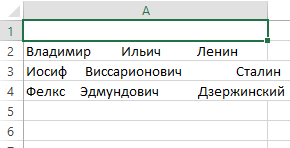
Мы будем пользоваться функцией Application.Trim:
Sub triming()
' Переменная для диапазона
Dim trim_range As Range
' Присваиваем значение объектной переменной
Set trim_range = Range("a2:a4")
' Выделяем диапазон
trim_range.Select
' Удаляем лишние пробелы
With Selection
.Value = Application.Trim(.Value)
End With
End Sub
В результате получим данные без лишних пробелов:
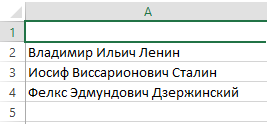
Are all your other functions leaving whitespace behind?
Get CleanUltra!
CleanUltra removes all whitespace and non-printable characters including whitespace left behind by other functions!
I hope you find this useful. Any improvements are welcome!
Function CleanUltra( _
ByVal stringToClean As String, _
Optional ByVal removeSpacesBetweenWords As Boolean = False) _
As String
' Removes non-printable characters and whitespace from a string
' Remove the 1 character vbNullChar. This must be done first
' if the string contains vbNullChar
stringToClean = Replace(stringToClean, vbNullChar, vbNullString)
' Remove non-printable characters.
stringToClean = Application.Clean(stringToClean)
' Remove all spaces except single spaces between words
stringToClean = Application.Trim(stringToClean)
If removeSpacesBetweenWords = True Then _
stringToClean = Replace(stringToClean, " ", vbNullString)
CleanUltra = stringToClean
End Function
Here’s an example of it’s usage:
Sub Example()
Dim myVar As String
myVar = " abc d e "
MsgBox CleanUltra(myVar)
End Sub
Here’s a test I ran to verify that the function actually removed all whitespace. vbNullChar was particularly devious. I had to set the function to remove it first, before the CLEAN and TRIM functions were used to stop them from removing all characters after the vbNullChar.
Sub Example()
Dim whitespaceSample As String
Dim myVar As String
' Examples of various types of whitespace
' (vbNullChar is particularly devious!)
whitespaceSample = vbNewLine & _
vbCrLf & _
vbVerticalTab & _
vbFormFeed & _
vbCr & _
vbLf & _
vbNullChar
myVar = " 1234" & _
whitespaceSample & _
" 56 " & _
"789 "
Debug.Print "ORIGINAL"
Debug.Print myVar
Debug.Print "Character Count: " & Len(myVar)
Debug.Print
Debug.Print "CLEANED, Option FALSE"
Debug.Print CleanUltra(myVar)
Debug.Print CleanUltra(myVar, False)
' Both of these perform the same action. If the optional parameter to
' remove spaces between words is left blank it defaults to FALSE.
' Whitespace is removed but spaces between words are preserved.
Debug.Print "Character Count: " & Len(CleanUltra(myVar))
Debug.Print
Debug.Print "CLEANED, Option TRUE"
Debug.Print CleanUltra(myVar, True)
' Optional parameter to remove spaces between words is set to TRUE.
' Whitespace and all spaces between words are removed.
Debug.Print "Character Count: " & Len(CleanUltra(myVar, True))
End Sub

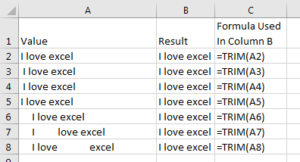

 (интересный эффект — в цитате есть пробелы, при выводе — нет).
(интересный эффект — в цитате есть пробелы, при выводе — нет).